使用电脑过程中,过亮或者过暗的电脑屏幕亮度都会对眼睛造成持续的伤害和影响,尤其对于长期面对电脑屏幕的办公室一族.怎样调节电脑屏幕亮度,保护眼睛呢?关于电脑屏幕亮度怎么调节,其实主要有两种方法。一种是直接从系统设置中调节屏幕亮度,另一种是从台式电脑显示器按钮调节亮度(笔记本可以通过键盘Fn快捷键调节,更加方便)。看小编来给您详细解答调节电脑屏幕亮度,怎么调节液晶显示器亮度教程。
一、台式电脑怎样调节电脑屏幕亮度
-
01
首先,下面是一台台式电脑液晶显示器。右下角是调节屏幕参数的按钮,比如屏幕亮度、色彩、对比度等等。
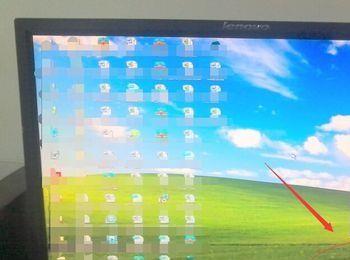
-
02
仔细看右下角的按钮,其中调节亮度的按钮的标志比较明显,带有向右键头的按钮就是。这里需要说明的是,亮度调节按钮是复用的,在不同情况下,可以代表方向键(调节大小键),也可以代表设置亮度键。

-
03
下面开始正式调节屏幕亮度。首先按下那个亮度键。如下图。

-
04
然后电脑屏幕弹出亮度调节窗口。显示的当前亮度是72。那么怎么调小或调大亮度呢?
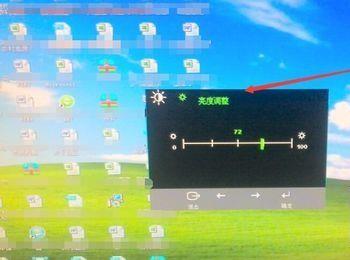
-
05
很简单,这时候直接连续点击那个向左的按钮,这样就是调小亮度了。
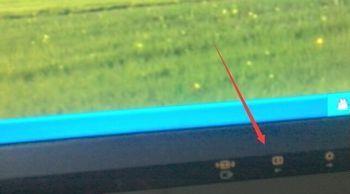
-
06
可以看到屏幕亮度一直下降,调节到50我停止了。

-
07
怎么调亮呢?同样道理,直接按向右的调节按键就可以了。

-
08
如下图,我直接调到了100的亮度。
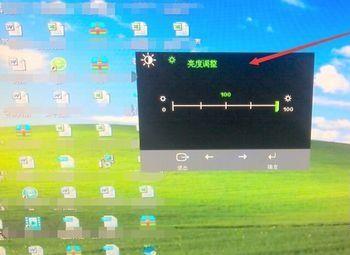
二、笔记本电脑怎样调节电脑屏幕亮度
-
01
笔记本电脑调节屏幕亮度更加简单了!直接按住键盘的功能键Fn以及带有亮度标志的按键就可以了。不同的笔记本可能亮度按钮位置不一样,一看便知。

